Si të krijoni tekst me kufij të dukshëm dhe karaktere transparente brenda me Gimp, si ta ruani atë në PNG ose ta mbivendosni në një foto të ndryshuar
Shtimi i tekstit të mbivendosjes në një imazh është një nga operacionet më të zakonshme që bëhet me programet grafike. Kur teksti është shumë i madh dhe familja e fontit shumë e trashë, ekziston rreziku i fshehjes së një pjese shumë të madhe të fotografisë. Një zgjidhje është të tregosh vetëm kufiri i tekstit.
ai pastaj largohet pjesa e brendshme e personazheve është transparente që nuk do të fshehë atë që është poshtë. Ky personalizim mund të bëhet me
GIMPprogram me burim të hapur, falas DHE
i instalueshëm
rreth dritaret, mac DHE Linux. Ata pak që nuk e bënë
gimp
në kompjuter mund të shkoni te butoni
Shkarko [numri i versionit]
pastaj zgjidhni lidhjen e sistemit tuaj operativ dhe klikoni mbi
Shkarkoni direkt Gimp.
Në kohën e shkrimit të këtij postimi, versioni më i fundit është ai
2.10.30. një përdorues dritaret do të shkarkojë një skedar në .exe për të klikuar dy herë dhe për të ndjekur dialogët e magjistarit të instalimit. gimp është alternativa më e mirë falas për komerciale photoshop dhe në disa raste është edhe më mirë.
Ne kemi parë tashmë, për shembull, se si me gimp ata munden
bashkoni dy foto në transparencësi mund
konvertoni imazhet
në formate të tjera dhe si të përdorni shtojcën
risintetizues për të fshehur objektet nga fotot.
postuar në tim
Kanali në Youtube
një tutorial për të krijuar tekst me kufi të dukshëm dhe me
personazhe transparente.
e leshon veten gimp pastaj klikoni mbi
Skedar -> E re për të hapur dritaren e konfigurimit të projektit. Ju përcaktoni dimensionet (për shembull, 1920x1080px) dhe shkoni te +opsione te avancuara. Brenda Mbushe me ju zgjidhni ngjyrë të projektit që mund të jetë ai në Kati i parë ose atë të Poshtë një herë të zgjedhur në paleta.
ai shkon lart Ne rregull për të krijuar projektin. Pastaj klikoni në paletën e ngjyrave për të zgjedhur se si
ngjyra e planit të parë një ngjyra të ndryshme atë të projektit. Mjeti është zgjedhur Teksti me një klikim. ju zgjidhni familja e shkronjave dhe
dimension
personazhet. Klikoni në kanavacën e projektit dhe po
shkruaj tekst te krijosh.
Klikoni brenda drejtkëndëshit të tekstit dhe shkruani Ctrl +
Te vendosesh zgjidhni atë të gjitha.

Mbi tekstin e zgjedhur do të shihni mjete duke përfshirë një për
rrisin madhësinë dhe e bëjnë atë të zërë të gjithë hapësirën e projektit. Pastaj klikoni në mjet lëvizin ose ju shkruani
M. në tastierë.
ju zgjidhni shtresa e tekstit e cila u krijua automatikisht në krye të sfondit pra me mjetin
lëviz, e vendosni tekstin aty ku besoni. Si
shtresa e tekstit zgjedhur, ju shkoni lart
Krijo një shtresë të re.
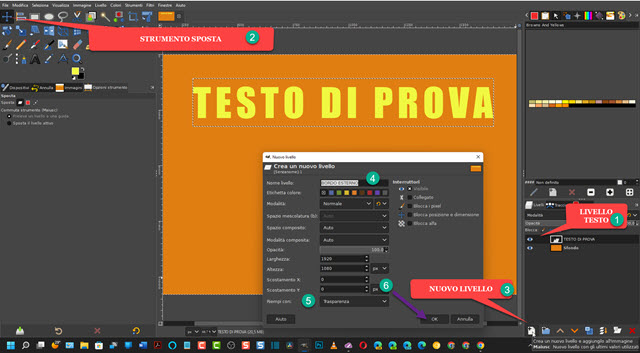
Ai jep një emri i nivelit kështu që ju zgjidhni
Transparenca brenda Mbushe me dhe shkoni lart
Ne rregull. Tani zgjidhni shtresën e tekstit dhe klikoni mbi të me butonin e djathtë të miut dhe më pas shkoni te
alfa në përzgjedhje per zgjidhni teksti.
O kufiri i tekstit. pranë
Paneli i shtresave duhet të ketë
Mënyrat.
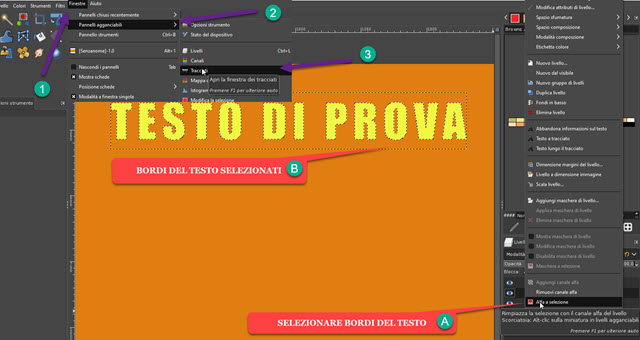
Nëse jo, shkoni në menunë e sipërme.
Windows -> Panelet e lidhshme -> Shtigjet për ta parë atë.
ju zgjidhni nivel transparent shtuar pastaj ju shkoni në panelin e kontrollit gjurmuar dhe klikoni butonin në fund
përzgjedhja e rrugës. Më pas do të krijojë një
Përzgjedhja e cila do të shfaqet në
paneli i rrugës.

Pas krijimit të përzgjedhjes, ju ktheheni në
Paneli i shtresave dhe shkoni lart
Zgjidhni -> Asnjë
në menynë për Shënoni. ende hyjnë
paneli i rrugës dhe klikoni butonin
Vizatoni gjatë rrugës.
Do të hapet një dritare pop-up në të cilën
vendosni madhësinë në piksel të kufirit të shtegut dhe më poshtë zgjidhni stil e Linjëdefault është Me porosi. Pastaj klikoni mbi
Mjekimi.

Në pamjen e ekranit që zgjodha 5 piksele për madhësinë e kufirit. Më pas teksti do të rritet 5 piksele në të gjitha drejtimet. Mbrapa Paneli i shtresave. Nëse klikoni mbisyri për të hequr dukshmërinë në nivelin e testit0; vetëm buzë që u shtua. Më pas do të kemi një tekst me karaktere transparente.
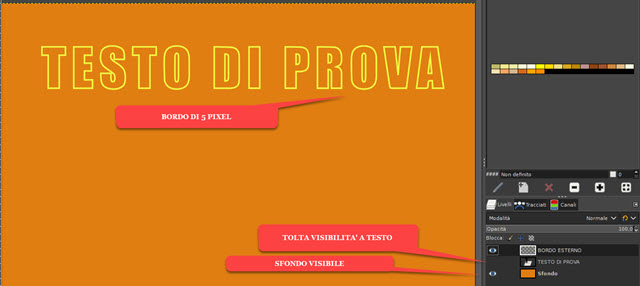
Ngjyra e sfondit do të jetë ende e pranishme, por
duke hequr dukshmërinë edhe në nivel
Poshtëne do të shfaqim vetëm
kufiri i tekstit në sfond transparent. Më pas mund ta shkurtoni tekstin duke e përzgjedhur me veglën
përzgjedhje drejtkëndëshe kështu që shkoni lart
Imazhi -> Pritja në përzgjedhje.

Ky tekst me karaktere transparente mund të ruhet duke shkuar te
Skedar -> Eksporto si për të hapur një dritare për të zgjedhur dosja e Destinacionitmerr a
emri i skedarit me të afërmin
zgjerim, edukimi fizik
filename.pngduke shkuar lart Eksporto pra ende në vazhdim
Eksporto në dritaren tjetër.
Teksti me karaktere bosh mund të ngjitet mbi një foto edhe pa e eksportuar atë. ai shkon lart Skedari -> Hap dhe zgjidhni imazhin për ta vendosur. Do të krijohet një skedë e re. Klikoni në skedën e tekstit dhe shkruani Ctrl+C.
kopje pastaj zgjidhni skedën e fotografive dhe shkoni lart
Ctrl + V. nga ngjiteni atë.

Mjeti është zgjedhur Shkallë dhe klikoni mbi tekstin e ngjitur. Kjo do të tregohet brenda një drejtkëndëshi.
Duke vepruar në pikën qendrore, ne mundemi Zëvendësimi tekstin ndërsa, duke vepruar me kursorin në skajet dhe anët, mundemi
ripoziciononi atë. klikoni brenda Shkallë për të aplikuar ndryshimet. Për ta futur përgjithmonë në foto dhe për ta ankoruar, hyni në vegl lëvizin pastaj klikoni mbi foto, nga jashtë për drejtkëndëshin e tekstit.
Ky imazh mund të ruhet në JPG duke u ngjitur si zakonisht Skedar -> Eksporto si. Në një artikull të ardhshëm do të shohim një evolucion të këtij tutoriali që tregon se si të krijoni një
tekst i valëzuar dhe i shtrembëruar.
